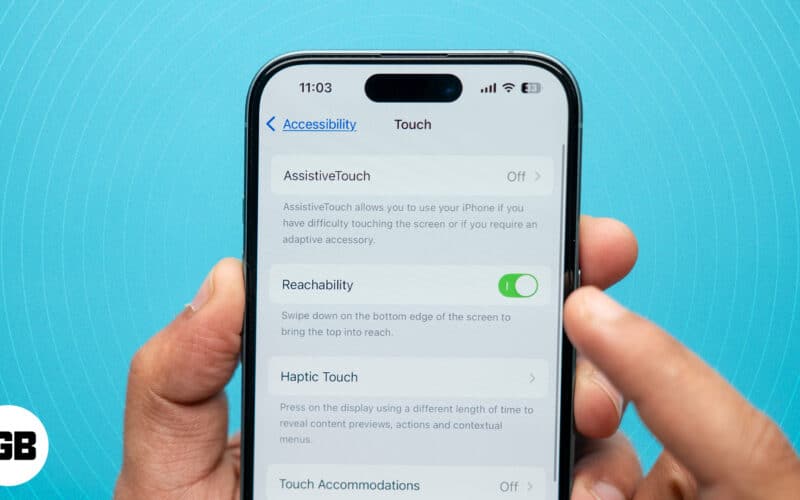Η λειτουργία Shake to Undo στο iOS μπορεί να είναι ευλογία και ενόχληση για τους χρήστες iPhone. Όπως υποδηλώνει το όνομα, η δυνατότητα σάς προτρέπει να αναιρέσετε την πρόσφατη ενέργειά σας με το κούνημα του iPhone σας.
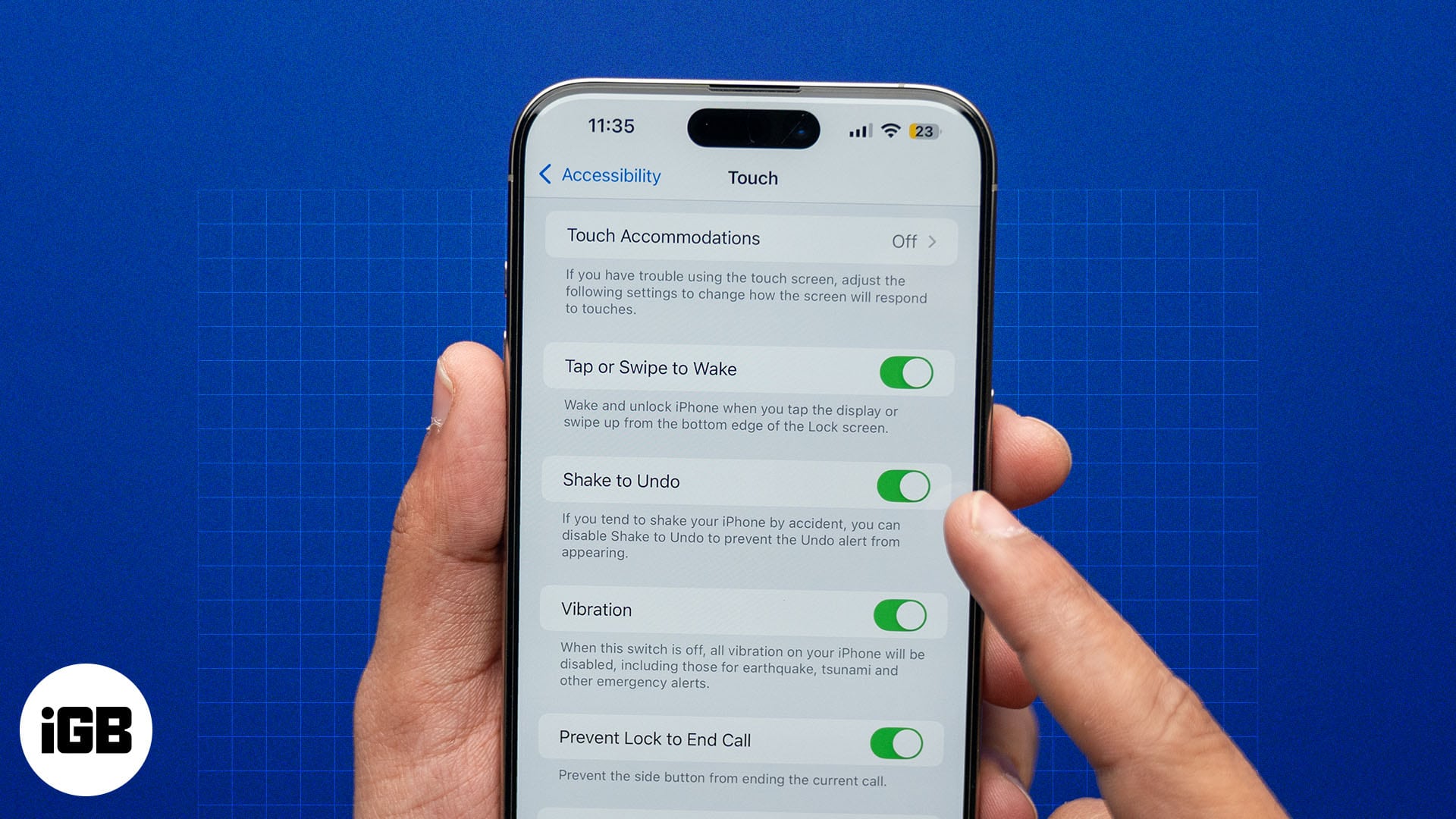
Ενώ το Share to Undo είναι πολύ χρήσιμο στις περισσότερες περιπτώσεις, η ευαίσθητη φύση του μπορεί να προκαλέσει την τυχαία ενεργοποίησή του. Επομένως, εάν είστε επίσης ενοχλημένοι με τις ακούσιες ενεργοποιήσεις Shake to Undo, συνεχίστε να διαβάζετε για να μάθετε πώς να απενεργοποιείτε το Shake to Undo σε ένα iPhone. Θα μοιραστούμε επίσης μερικές εναλλακτικές για το Shake to Undo που μπορείτε να χρησιμοποιήσετε για να αναιρέσετε ενέργειες στο iPhone σας.
Τι είναι το Shake to Undo στο iPhone;
Το Shake to Undo είναι μια δυνατότητα προσβασιμότητας που σας επιτρέπει να αναιρέσετε την πιο πρόσφατη εισαγωγή κειμένου ή ορισμένες ενέργειες όταν ανακινείτε το iPhone σας. Αυτή η δυνατότητα είναι ευεργετική όταν πληκτρολογείτε κάτι ή διαγράφετε κείμενο κατά λάθος.
Η Apple σχεδίασε ειδικά αυτή τη λειτουργία για να βοηθήσει τους χρήστες με περιορισμένη επιδεξιότητα, πιστεύοντας ότι το κούνημα του iPhone μπορεί να είναι πιο εύκολο από το να κάνετε πολύπλοκες χειρονομίες, όπως το σάρωση με τρία δάχτυλα ή το πάτημα των μικρών κουμπιών στην οθόνη.
Ωστόσο, προς απογοήτευση πολλών χρηστών, αυτή η λειτουργία μπορεί να γίνει γρήγορα ενοχλητική καθώς συχνά ενεργοποιείται ακούσια, ειδικά εάν βρίσκεστε εν κινήσει, χρησιμοποιείτε το iPhone σας σε ανώμαλο περιβάλλον ή είστε απλά αδέξιοι όπως εγώ.
Γιατί μπορεί να θέλετε να απενεργοποιήσετε το Shake to Undo;
Τώρα που γνωρίζετε ότι η λειτουργία Shake to Undo είναι κάτι που έχει σχεδιάσει η Apple για χρήστες με περιορισμένη επιδεξιότητα, δεν υπάρχει λόγος για τον οποίο αυτή η δυνατότητα ενεργοποιείται αυτόματα από προεπιλογή για όλους τους χρήστες. Ακολουθούν ορισμένοι συνήθεις λόγοι για τους οποίους μπορεί να θέλετε να απενεργοποιήσετε το Shake to Undo στο iPhone σας:
- Τυχαία ενεργοποίηση: Όπως έχει ήδη αναφερθεί, η λειτουργία μπορεί να ενεργοποιηθεί ακόμα και με ελάχιστο κούνημα, λούζοντάς σας με αναδυόμενα παράθυρα Αναίρεσης, τα οποία μπορεί να σας απογοητεύσουν όταν δεν σκοπεύετε να τη χρησιμοποιήσετε. Επομένως, είναι σοφό να το απενεργοποιήσετε οριστικά και να τερματίσετε την απογοήτευσή σας.
- Λιγότερη διακοπή: Υπάρχουν φορές που πατώντας το κουμπί Αναίρεση δεν κάνει τίποτα, αντί να επαναφέρει το διαγραμμένο κείμενο όπως θα υποθέτατε. Εκτός από αυτό, το Shake to Undo διακόπτει μερικές φορές τη λειτουργία Shake to Reveal στις ιστορίες του Instagram.
- Βελτιωμένη προσβασιμότητα: Ορισμένοι χρήστες με κινητική αναπηρία μπορεί να δυσκολεύονται να αλληλεπιδράσουν με τους τυχαίους ερεθισμούς του Shake to Undo.
Πώς να απενεργοποιήσετε το Shake to Undo στο iPhone σας
- Ανοίξτε την εφαρμογή Ρυθμίσεις και κατευθυνθείτε στην Προσβασιμότητα.
- Εντοπίστε και πατήστε το άγγιγμα κάτω από την ενότητα Φυσική και κινητήρια δύναμη.
- Τέλος, απενεργοποιήστε την επιλογή Shake to Undo.
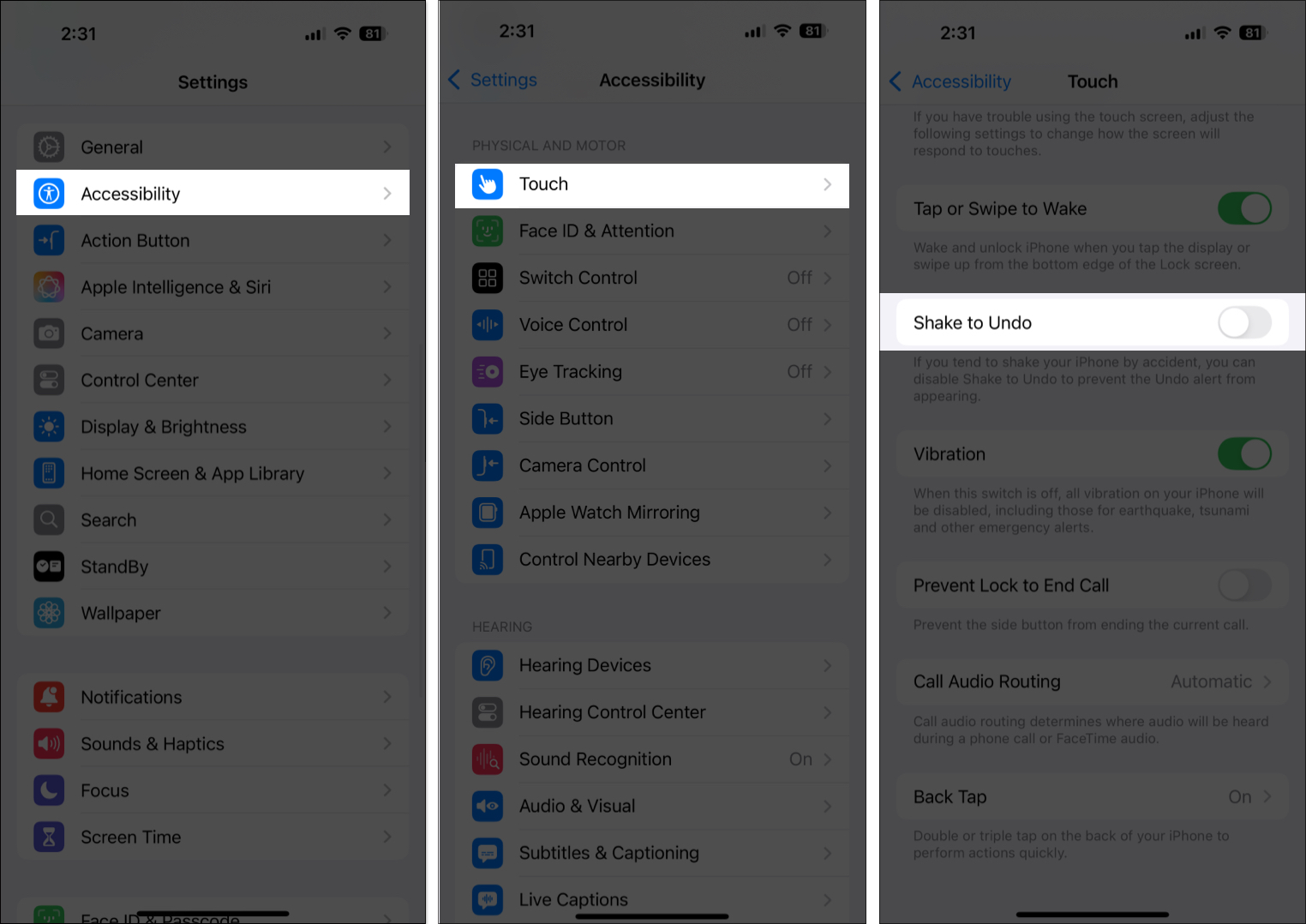
Εναλλακτικές λύσεις Shake to Undo
Ακόμα κι αν απενεργοποιήσετε το Shake to Undo, υπάρχουν διάφορες άλλες γρήγορες μέθοδοι που μπορείτε να χρησιμοποιήσετε για να αναιρέσετε μια εισαγωγή κειμένου. Ας τα ελέγξουμε.
Μέθοδος 1: Χρησιμοποιήστε χειρονομίες με τα δάχτυλά σας
Μπορείτε απλά να αναιρέσετε και να επαναλάβετε το κείμενο στο iPhone σας με ένα σάρωση με τρία δάχτυλα στην οθόνη. Το μόνο που χρειάζεται να κάνετε είναι να κάνετε ένα σάρωση με τρία δάχτυλα αριστερά για να αναιρέσετε το κείμενο. Για να το επαναλάβετε, εκτελέστε ένα σάρωση με τρία δάχτυλα προς τα δεξιά.
Εναλλακτικά, εάν το σάρωση με τρία δάχτυλα είναι λίγο περίπλοκο για εσάς, μπορείτε επίσης να κάνετε ένα πάτημα με τρία δάχτυλα για να επιστρέψετε το κείμενο στην προηγούμενη έκδοσή του. Ρίξτε μια ματιά στον λεπτομερή οδηγό μας σχετικά με τον τρόπο αναίρεσης και επανάληψης κειμένου στο iPhone για καλύτερη κατανόηση.
Η αναίρεση και η επανάληψη κειμένου είναι πολύ πιο εύκολη για τους χρήστες με iPad παρά για τους χρήστες iPhone, καθώς έχετε τα ειδικά κουμπιά αναίρεσης και επανάληψης στην επάνω αριστερή γωνία του πληκτρολογίου του iPad σας. Απλώς πατήστε το απαραίτητο κουμπί και το iPadOS θα χειριστεί τα υπόλοιπα.
Οι περισσότερες εφαρμογές πρώτου κατασκευαστή, όπως οι Σημειώσεις και οι Σελίδες, έχουν ειδικά κουμπιά αναίρεσης και επανάληψης ενσωματωμένα στη διεπαφή χρήστη τους για να κάνουν τη λήψη σημειώσεων παιχνιδάκι. Τα εικονίδια με καμπύλα βέλη αντιπροσωπεύουν τις ενέργειες αναίρεσης και επανάληψης και αν τα πατήσετε θα κάνει τη δουλειά.
Ενώ και τα δύο κουμπιά είναι συνήθως διαθέσιμα με γυμνό μάτι, υπάρχει μια μικρή πιθανότητα να παρατηρήσετε ότι λείπει το κουμπί επανάληψης. Σε αυτήν την περίπτωση, απλώς πατήστε και κρατήστε πατημένο το κουμπί αναίρεσης και το κουμπί επανάληψης θα εμφανιστεί σε ένα αναδυόμενο μενού.
Μέθοδος 4: Χρησιμοποιήστε τη συντόμευση πληκτρολογίου
Εάν προτιμάτε να χρησιμοποιείτε φυσικό πληκτρολόγιο με το iPhone ή το iPad σας, μπορείτε να χρησιμοποιήσετε τη συνήθη συντόμευση Command+Z για αναίρεση αλλαγών και Command+Shift+Z για επανάληψη αλλαγών (λειτουργεί μόνο σε ορισμένες εφαρμογές), παρόμοια με τον τρόπο αναίρεσης και επανάληψης κειμένου στο Mac σας.
Ανακεφαλαίωση…
Η λειτουργία Shake to Undo είναι βολική για κάποιους, αλλά περιττή για άλλους. Επομένως, δεν έχει νόημα να το διατηρείτε ενεργοποιημένο όταν το χρησιμοποιείτε σπάνια ή όταν συνεχίζετε να εκνευρίζεστε λόγω των απρόσκλητων αναδυόμενων παραθύρων Αναίρεσης. Η απενεργοποίηση του Shake to Undo στο iPhone σας θα σας βοηθήσει να απαλλαγείτε από ανεπιθύμητες διακοπές, ώστε να μπορείτε να εστιάσετε καλύτερα στην εργασία που έχετε.
Τι πιστεύετε για τη λειτουργία Shake to Undo σε iPhone και iPad; Μοιραστείτε τις σκέψεις σας στα σχόλια παρακάτω.
Διαβάστε επίσης:
- Οι καλύτερες λειτουργίες προσβασιμότητας iOS 18 που πρέπει να γνωρίζετε
- Πώς να επεξεργαστείτε και να καταργήσετε την αποστολή μηνυμάτων στο iPhone
- Πώς να χρησιμοποιήσετε την παρακολούθηση ματιών iOS 18 στο iPhone